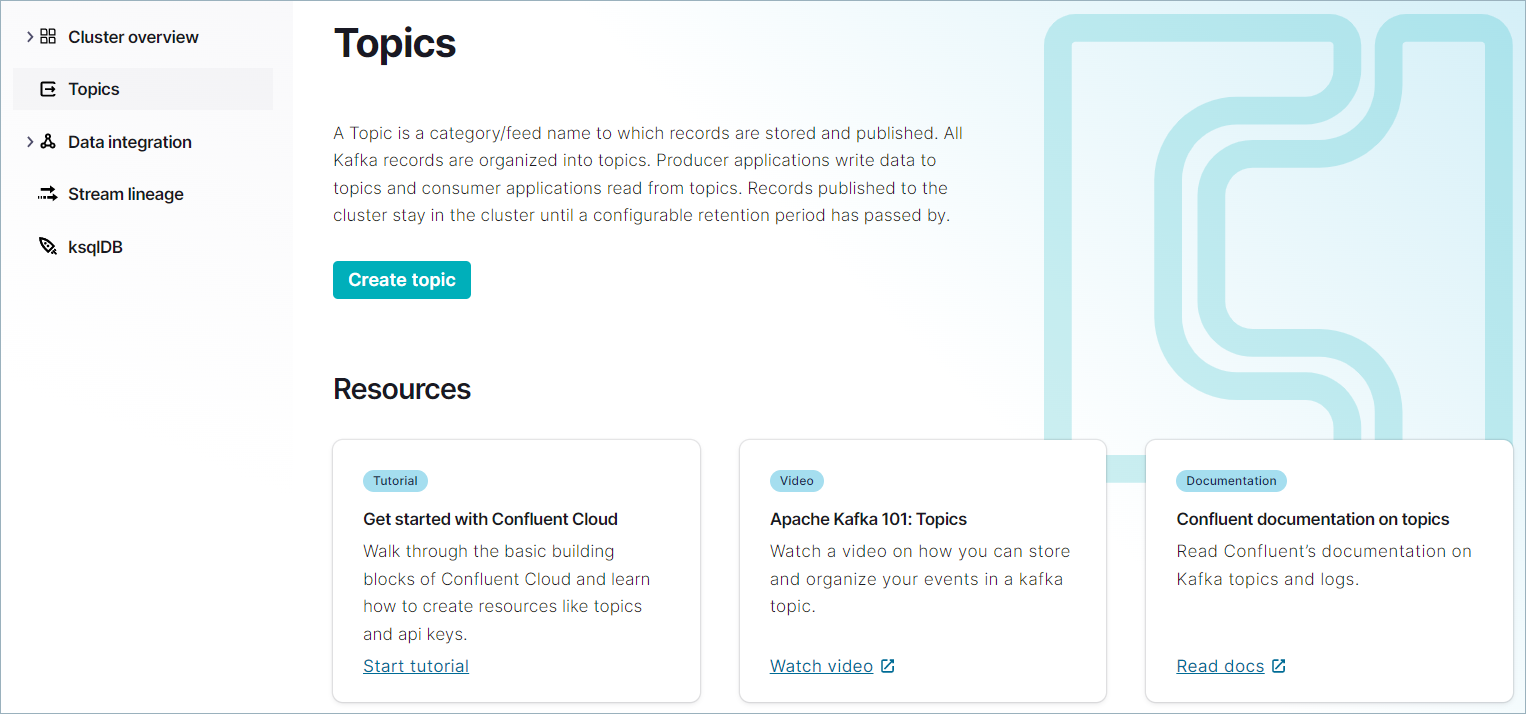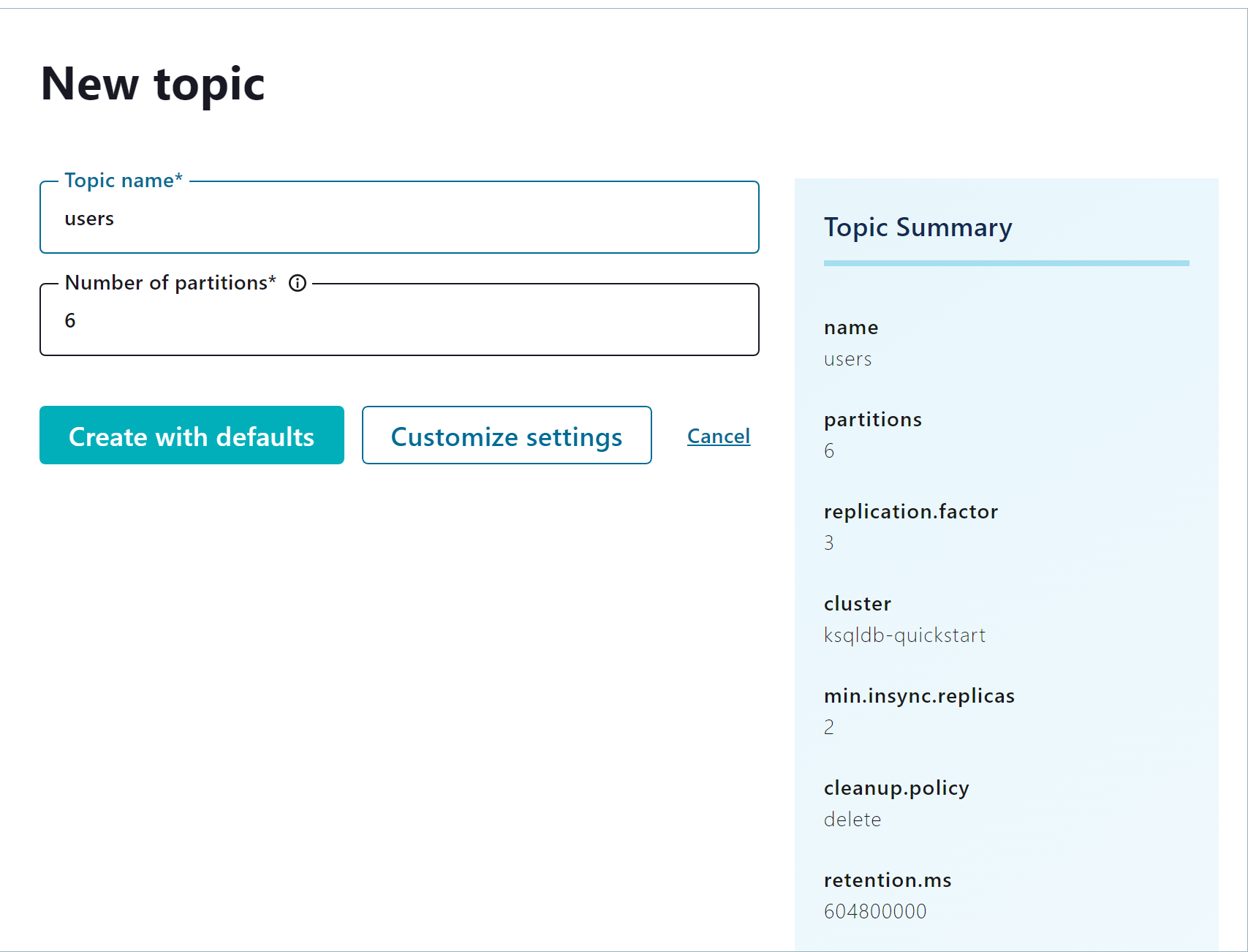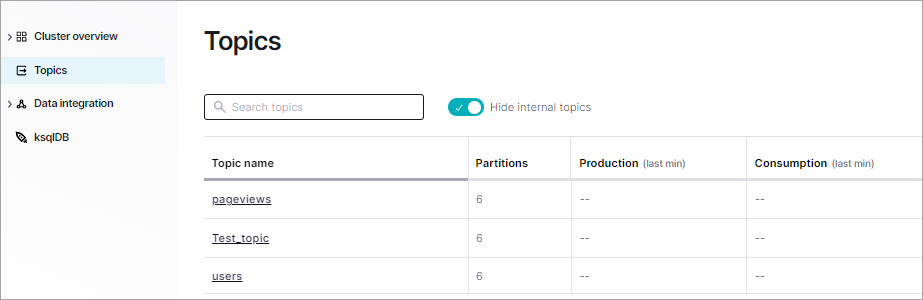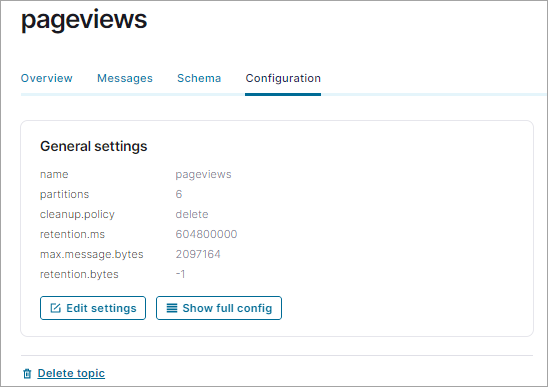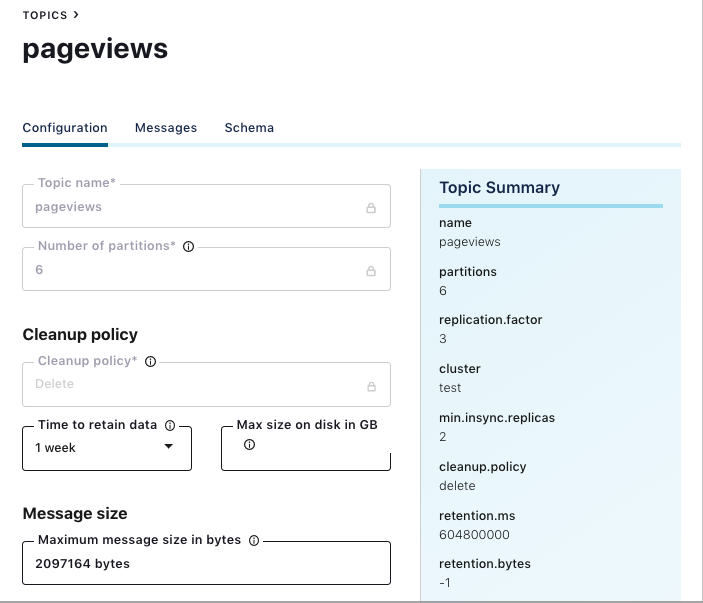重要
このページの日本語コンテンツは古くなっている可能性があります。最新の英語版コンテンツをご覧になるには、こちらをクリックしてください。
トピックの作成、編集、削除¶
このページでは、Confluent Cloud Console または Confluent CLI を使用して Confluent Cloud で Apache Kafka® トピックを作成、編集、削除する手順を説明します。また、REST API を使用してトピックをリスト表示、作成、削除することもできます。
トピックは、各 環境 内でクラスターごとにグループ化されます。
重要
When private networking is enabled, some Cloud Console components, including topic management, use cluster endpoints that are not publicly reachable. You must configure your network to route requests for these components over the private connection. For details, see Access Confluent Cloud Console with Private Networking for details.
トピックの作成¶
以下では、Cloud Console または Confluent CLI を使用してトピックを作成する手順を説明します。
Confluent Cloud のデフォルト、最大、最小の Kafka 構成設定については、「Confluent Cloud のクラスターとトピックの構成設定」を参照してください。
Cloud Console でトピックを作成するには、次の手順に従います。
複数の 環境 が存在する場合は、いずれかの環境を選択します。
クラスターを選択します。
ナビゲーションメニューで Topics をクリックします。Topics ページが表示されます。
まだトピックが作成されていない場合は、Create topic をクリックします。作成されている場合は、Add a topic をクリックします。
トピックの詳細を指定して、Create with defaults をクリックします。高度なトピック設定については、Customize settings をクリックします。
Confluent CLI でトピックを作成するには、次の手順に従います。
Confluent CLI で Confluent Cloud アカウントにサインインします。画面の指示に従って、Confluent Cloud アカウントの有効なメールアドレスとパスワードを入力します。
confluent login
confluent kafka topic createコマンドを使用してトピックを作成します。次の例では、usersという名前のトピックをクラスターlkc-someIDに作成します。confluent kafka topic create users --cluster lkc-someID
次のような出力が表示されます。
Created topic "users".
すべてのオプションは、confluent kafka topic create の コマンドリファレンス で確認できます。
Confluent Cloud での Confluent CLI の使用の詳細については、「Confluent Cloud への Confluent CLI の接続」を参照してください。
トピックの編集¶
以下では、Cloud Console または Confluent CLI を使用してトピックを編集する手順を説明します。トピックパラメーターの中には、編集できないものもあります。トピックパラメーターの表 でパラメーターを確認してください。
Cloud Console でトピックをアップデートするには、次の手順に従います。
複数の 環境 が存在する場合は、いずれかの環境を選択します。
クラスターを選択します。
ナビゲーションメニューで Topics をクリックします。Topics ページが表示されます。
変更するトピックのトピック名のリンクを選択します。
Configuration タブ、Edit settings の順に選択します。
変更を行って、Save changes をクリックします。デフォルトでは、最もよく変更される設定のみが表示されます。高度な設定を表示するには、Switch to expert mode をクリックしてください。
Confluent CLI でトピックをアップデートするには、次の手順に従います。
Confluent CLI で Confluent Cloud アカウントにサインインします。画面の指示に従って、Confluent Cloud アカウントの有効なメールアドレスとパスワードを入力します。
confluent login
confluent kafka topic updateコマンドを使用してトピックを変更します。次の例では、クラスターlkc-someIDでのusersというトピックの保持期間を変更します。confluent kafka topic update users --cluster lkc-someID --config "delete.retention.ms=172800000"
次のような出力が表示されます。
Updated the following configs for topic "users": Name | Value ----------------------+------------ delete.retention.ms | 172800000
すべてのオプションは、update のコマンドリファレンス で確認できます。
Confluent Cloud での Confluent CLI の使用の詳細については、「Confluent Cloud への Confluent CLI の接続」を参照してください。
編集可能なトピックパラメーター¶
次の表に、使用可能なパラメーターをアルファベット順にリストし、Cloud Console または Confluent CLI で編集できるかどうかを示します。Cloud Console を使用している場合、これらの値の一部は、エキスパートモードでのみ編集できます。Confluent Cloud のデフォルト、最大、最小の Kafka トピック設定については、「すべてのクラスタータイプのカスタムのトピック設定」を参照してください。
| パラメーター | 編集可能 |
|---|---|
| cleanup.policy | 作成時は○、それ以外は× |
| cluster | ○ |
| compression.type | × |
| delete.retention.ms | ○ |
| file.delete.delay.ms | × |
| flush.messages | × |
| flush.ms | × |
| follower.replication.throttled.replicas | × |
| index.interval.bytes | × |
| leader.replication.throttled.replicas | × |
| max.message.bytes | ○ |
| message.format.version | × |
| message.downconversion.enable | × |
| message.timestamp.difference.max.ms | ○ |
| message.timestamp.type | ○ |
| min.cleanable.dirty.ratio | × |
| min.compaction.lag.ms | ○ |
| min.insync.replicas | × |
| name | × |
| partitions | ×。ただし、kafka-topic スクリプトで変更可能。「パーティションを増やす」を参照。 |
| preallocate | × |
| producer | ○ |
| replication.factor | × |
| retention.bytes | ○ |
| retention.ms | ○ |
| segment.bytes | ○ |
| segment.index.bytes | × |
| segment.jitter.ms | × |
| segment.ms | ○ |
| tier.enable | × |
| unclean.leader.election.enable | × |
トピックの削除¶
トピックの削除をリクエストすると、そのトピックには削除のマークが付けられます。新規作成したトピックのようにデータが存在しないトピックを除き、トピックはすぐには削除されません。その間、削除対象となっているトピックと同じ名前のトピックを再作成することは、元のトピックとそのデータの削除が完了するまで実行できません。
Cloud Console を使用してトピックを削除するには、次の手順に従います。
- 複数の 環境 が存在する場合は、いずれかの環境を選択します。
- クラスターを選択します。
- ナビゲーションメニューで Topics をクリックします。Topics ページが表示されます。
- 削除するトピックのトピック名のリンクを選択し、Configuration タブを選択します。
- *Delete topic をクリックします。
- トピック名を入力して、トピックを削除することを確認してから、Continue をクリックします。
Confluent CLI を使用してトピックを削除するには、次の手順に従います。
Confluent CLI で Confluent Cloud アカウントにサインインします。画面の指示に従って、Confluent Cloud アカウントの有効なメールアドレスとパスワードを入力します。
confluent login
confluent kafka topic deleteコマンドを使用してトピックを削除します。次の例では、クラスターlkc-someIDでusersというトピックの削除をリクエストします。confluent kafka topic delete users --cluster lkc-someID
次のような出力が表示されます。
Deleted topic "users".
すべてのオプションは、delete のコマンドリファレンス で確認できます。
Confluent Cloud での Confluent CLI の使用の詳細については、「Confluent Cloud への Confluent CLI の接続」を参照してください。